Aligner apps aux côtés des fenêtres 8 bureau
Windows 8 maintient normalement l'écran de démarrage et le bureau séparé en deux mondes distincts. Vous pouvez travailler dans l'écran de démarrage ou dans le bureau, mais pas les deux. Parfois, cependant, ce ne est pas assez bon.
Par exemple, vous pouvez voir l'application Calendrier de l'écran de démarrage de repos à côté de votre bureau pour vous rappeler les engagements de votre journée. Ou peut-être vous avez besoin de votre application Messenger ouverte pendant que vous travaillez, de sorte que vous pouvez consulter un ami sur un nom pour votre dernier groupe de jazz.
La solution consiste à claquement votre application aux côtés de l'ordinateur de bureau: L'application consomme moins d'un quart de l'écran, tandis que le bureau remplit le reste. Ou, vous pouvez donner à votre application la partie écran plus grand, le rétrécissement du bureau.
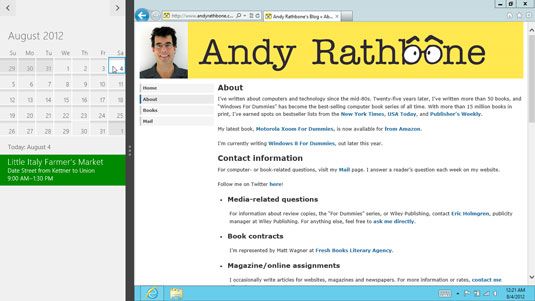
Pour aligner une application sur votre bureau, procédez comme suit:
Ouvrez toute application écran de démarrage.
Pour atteindre l'écran de démarrage, appuyez sur la touche Windows. Ou, en utilisant une souris, pointez sur le coin inférieur gauche de votre bureau et cliquez lorsque l'icône de l'écran de démarrage apparaît. Ensuite, ouvrez une application que vous voulez capturer à côté du bureau.
Si vous utilisez une souris ou un écran tactile, sauter en avant à l'étape 3.
Si vous utilisez un clavier, maintenez la touche Windows et appuyez sur la touche de période.
L'application se mette à la gauche de votre écran. (Appuyez sur la touche Windows +. [Période] pour enclencher l'application à l'écran de droit bord, à la place.) Si vous ne voyez pas le bureau le long du côté de l'application, passer à l'étape 3- le bureau va ouvrir à côté de l'application amarré.
Revenez sur le bureau.
Pour revenir au bureau, maintenez enfoncée la touche et appuyez sur D Windows, ou cliquez sur la tuile bureau de l'écran de démarrage.
Enclenchez l'application de votre choix contre votre bureau.
Ces étapes sont beaucoup plus simples à faire que de lire. Mais voilà:
Souris: Point coin supérieur ou inférieur gauche de l'écran jusqu'à ce qu'une vignette de votre application plus récemment utilisés apparaît. droit; cliquez sur l'application souhaitée et, dans le menu pop-up, choisissez Aligner Gauche ou Droite Aligner pour casser l'application sur le côté de l'écran de votre choix.
Écran tactile: Lentement faites glisser votre doigt du bord gauche de l'écran vers l'intérieur de votre application plus récemment ouverte apparaît, suite avec le mouvement de votre doigt. Quand une bande verticale apparaît à l'écran, soulevez votre doigt, et l'application elle-même se mette au bord de l'écran de gauche.
Lorsque l'application se mette contre le bord de l'ordinateur de bureau, il laisse une barre verticale séparant de votre bureau. Lorsque l'application se mette contre le bord de l'ordinateur de bureau, il y reste, même si vous passez à l'écran de démarrage ou de charger d'autres applications.
Bien que l'application fonctionne bien pour claquer quelques tâches, il est livré avec plus de règles que bibliothécaire:
À Détachez l'application, faites glisser cette barre verticale vers le bord de l'écran. Ou appuyez sur la touche Windows +. (période) jusqu'à ce que l'application disparaît.
Lorsque l'application colle sur le côté, vous pouvez faire glisser la barre verticale vers l'intérieur, ce qui rend l'application remplir la plupart de l'écran et en tournant le bureau dans une petite bande plutôt inutile.
Pour changer l'application d'un bord à l'autre, appuyez sur Windows +. (période) - l'application change de côté. Appuyez sur Windows +. (période) de nouveau, et l'application unsnaps du bord.
Vous ne pouvez pas casser une application sur le côté de l'écran de démarrage. L'écran de démarrage toujours consomme la totalité de l'écran. Mais quand vous passez loin de l'écran de démarrage, précédemment encliqueté application sera toujours en place, se cramponnant à son même bord.
Vous ne pouvez prendre un application à la fois. Par exemple, vous ne pouvez pas casser une application sur chaque côté de votre bureau.
Vous pouvez prendre des applications que sur un écran avec une résolution d'au moins 1366 x 768. En langage humain, cela signifie une extra-large écran d'ordinateur, que vous ne trouverez pas sur la plupart des netbooks ou ordinateurs portables plus anciens. Tu sera constater que la résolution, cependant, sur toutes les tablettes Windows 8.
Pour voir la résolution de votre écran, ouvrir le bureau en appuyant sur Windows + D. droit; cliquez sur une partie vide de votre bureau et sélectionnez Résolution de l'écran dans le menu pop-up. Vous pouvez sélectionner la résolution de la barre Résolution déroulante défilement. (Vous devriez normalement choisir la résolution la plus élevée offerte.)
Pour plus d'informations sur Windows 8 et ses fonctionnalités, explorer Windows 8 Fou nuls, disponible en ligne.




